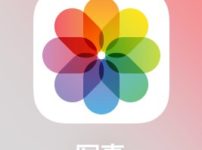iPhoneカメラには自動でピントを合わせる機能があります。
iPhoneは高精度なセンサーがたくさん組み合わされているコンピュータの塊だというのが改めて感じる話ですね。
今回はとても便利な「自動で明るさを絞ってもらえるAE機能」と「自動で焦点を合わせるオートフォーカス機能」の2つの設定について、使う方法と仕組みを調べてまとめました。

AE/AFロック機能のポイントまとめ
- iPhoneカメラにはピントを合わせる「AE/AFロック」がある
- AEとは自動的に明るさを調節する機能
- AFとは自動的に被写体を認識してピントを合わせる機能
「自動で明るさを絞ってもらえるAE機能」と「自動で焦点を合わせるオートフォーカス機能」の2つが、併せてAE/AFロック機能と呼ばれています。
この「アナログ(手動)だと調節が難しい」作業を、一瞬で同時に、しかもワンタッチで行えるところに、iPhoneがすごいと改めて感じるわけですね。

-

-
iPhone11Proカメラ撮影時オートフォーカスしてオートで明るさ調整するテクニック
「iPhone11Proカメラ」で撮影するとき知っておきたいテクニック。それがオートフォーカスとオー …
続きを見る
iPhoneカメラのAE/AFロック基本情報
- AE(オートマチックエクスポージャー)・・・撮影する場所の明るさに応じてセンサーが自動的に明るさ(露出)を調整・補正してくれる機能
- AF(オートフォーカス)・・・被写体を自動認識して焦点を合わせる機能
iPhone撮影時のAE/AFロックの方法

iPhone撮影時のAE/AFロックの方法
AE/AFロックは、カメラの画面を長押しすると、同時に適用されます。AEやって、AFやって・・・と面倒じゃないというわけですね。
上のGIF動画の解説をしますと、暗い部屋にあるぬいぐるみの「手」に、隣の部屋から光が当たっていたので、その部分(手)にフォーカスを当て「AE/AFロック」をしました。
実際に何をしたかと言うと、ぬいぐるみの手をしっかり長押ししただけです。
「しっかり」と表現したのは、3DTouchの機種だと深く押す状態だからです。
画面を見る限り、暗い場所だったのに一瞬で「AE/AFロック」の補正がはいり、カベやぬいぐるみが判別できるように光量が調整されましたね。
これが一瞬で明るさとピントを合わせるiPhoneカメラの便利機能「AE/AFロック」です。
便利な使い方:夜景・イルミネーション

暗い場所で撮影してオートフォーカス
夜景やイルミネーションなどライトアップされた風景を撮影する時は「AE/AFロック」が役に立ちます。
暗い場所で、明るいライトアップされたものを撮影しようとすると、iPhoneカメラではどれを撮影したいのか判断できない時があるわけです。
そのため、物理的に画面をみながら「AE/AFロック」してキレイに撮影しましょう。
例:夜景写真

ピントと明るさをワンタッチでキメられる
イルミネーションの写真で、わかりやすく例をあげましょう。
(←左)ぼけていて、暗い状態でiPhoneカメラがまともに光量を得ていない写真に比べて、(右→)は「AE/AFロック」を行い、キレイに明るさとピントをキメた写真です。
AE/AFロックを解除する方法
ちなみにiPhoneカメラはどうしても機械的なセンサーでその場の明るさ・状況から類推されるAE/AFロックを行っています。
そのためどうしてもアナログで「こっちにピントを合わせて撮影したいんだよね」という、撮影する人の意図とは逆のフォーカスをしてしまうことがあります。
そういうときは、AE/AFロックされた撮影画面をもう一度タップしてみてください。
解除されます。
iPhone11Proカメラの他の記事
-

-
iPhone11Proカメラ撮影時オートフォーカスしてオートで明るさ調整するテクニック
「iPhone11Proカメラ」で撮影するとき知っておきたいテクニック。それがオートフォーカスとオー …
続きを見る
まとめ
- iPhoneカメラには明るさと焦点を自動で簡単に合わせるAE/AFロックがある
- AE/AFロックをするには画面を強めに長押し(3DTouch)
- 夜景・イルミネーションを撮影する時に重宝
- AE/AFロックを解除する方法はもう一度タップ
iPhoneカメラは世界中の多くのひとが簡単に撮影・写真を楽しむことができるように設計されており、いかにわかりやすい操作で、難しい設定ができるように配慮されています。
AE/AFロックも簡単にキレイな写真を楽しんでもらいたいという高度なセンサーが為せるワザです。
安かったり古いデジカメと同程度の高性能カメラに進化したiPhoneカメラ、今後の進化も見逃せませんね。